- ავტორი Jason Gerald [email protected].
- Public 2023-12-16 11:21.
- ბოლოს შეცვლილი 2025-06-01 06:06.
თქვენ, რა თქმა უნდა, არ გინდათ, რომ სხვა ადამიანებმა გადახედონ თქვენს ინტერნეტ ისტორიას. ისინი, ვინც იმედოვნებენ, რომ თავიანთ კვალს დაიმალებიან სხვებისგან, შეიძლება არ იყვნენ მხოლოდ ისინი, ვინც დაათვალიერებენ ზრდასრულთა ვებსაიტებს ან სასაუბრო ოთახებს: ბევრი ადამიანი ინახავს მგრძნობიარე ინფორმაციას საერთო კომპიუტერებზე. მათ აქვთ პირადი მონაცემების, დაბადების დღეების ან საშობაო შოპინგის შენახვა და არ სურთ, რომ რომელიმე გამომძიებელს რაიმე ცუდი აღმოუჩინოს. თუ რომელიმე ეს ეხება თქვენ, მაშინ აუცილებლად უნდა გქონდეთ ჩვევა, რომ თავიდან აიცილოთ პოტენციური პრობლემები. მიუხედავად იმისა, რომ კომერციულ პროგრამულ უზრუნველყოფას შეუძლია წაშალოს ინტერნეტ ისტორიის ჟურნალი, ეს მოსახერხებელი რჩევები მოგცემთ ძალას თავად გააკეთოთ ეს - ბანკის გატეხვის გარეშე!
ნაბიჯი
მეთოდი 1 5 -დან: გამოყენების ისტორიის გასუფთავება Internet Explorer- ის გამოყენებით
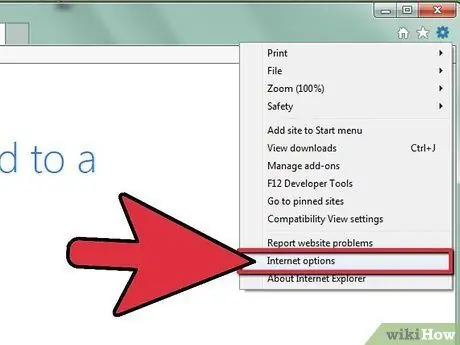
ნაბიჯი 1. გახსენით Internet Explorer
დააწკაპუნეთ "ინტერნეტ პარამეტრები" '"ინსტრუმენტები" მენიუში.
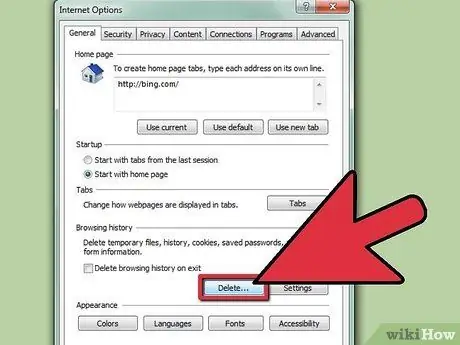
ნაბიჯი 2. წაშალეთ ყველაფერი
ამოიღეთ ინტერნეტ პარამეტრები ინსტრუმენტების მენიუდან, შემდეგ შეარჩიეთ "ყველაფრის წაშლა". ან წაშალეთ ისინი სათითაოდ "ისტორიის პანელის" გამოყენებით, რომელზე წვდომაც შესაძლებელია პანელის ღილაკიდან.
- '' ქუქი -ფაილების წაშლა '': იმავე '' ინტერნეტ პარამეტრების '' ფანჯარაში აირჩიეთ "ქუქი -ფაილების წაშლა". ან, წაშალეთ ისინი ინდივიდუალურად მათზე წვდომა ღილაკზე „ფაილების ნახვა“.
- '' დროებითი ფაილების წაშლა '': იმავე '' ინტერნეტ პარამეტრების '' ფანჯარაში აირჩიეთ "ფაილების წაშლა". იხილეთ რჩევები დროებითი ფაილების მართვისთვის.
მეთოდი 5 დან 5: გამოყენების ისტორიის გასუფთავება Google Chrome- ის გამოყენებით
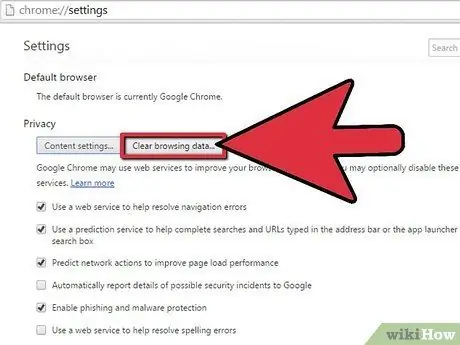
ნაბიჯი 1. გახსენით Chrome ბრაუზერის ფანჯარა
ინსტრუმენტთა პანელის ზედა მარჯვენა კუთხეში იპოვეთ და დააწკაპუნეთ Chrome მენიუს.
აირჩიეთ '' ინსტრუმენტები '' → '' დათვალიერების მონაცემების გასუფთავება … "'
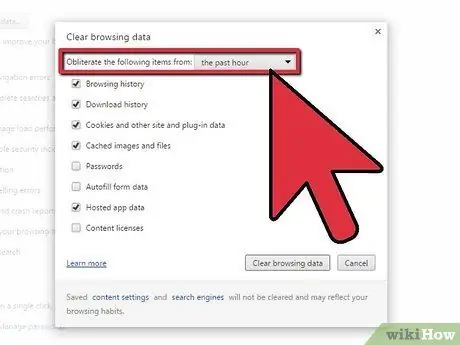
ნაბიჯი 2. შეამოწმეთ თქვენი პარამეტრები
ფანჯარაში, რომელიც გამოჩნდება, სათითაოდ შეამოწმეთ ის პარამეტრები, რომელთა გამოყენებასაც აპირებთ. თქვენ შეგიძლიათ წაშალოთ თქვენი გამოყენების ისტორია რამდენიც გსურთ ან რამდენიც გსურთ.
თქვენი გამოყენების მთელი ისტორიის გასასუფთავებლად, წაშალეთ არჩეული პუნქტი "დროის დასაწყისიდან"
მეთოდი 5 დან 5: გამოყენების ისტორიის გასუფთავება Firefox- ის გამოყენებით
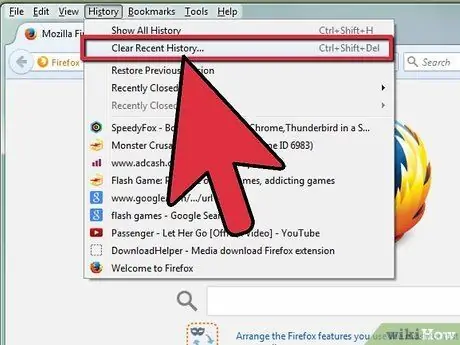
ნაბიჯი 1. დაიწყეთ Firefox
დააწკაპუნეთ Firefox მენიუზე, შემდეგ აირჩიეთ ისტორია → ბოლო ისტორიის გასუფთავება.
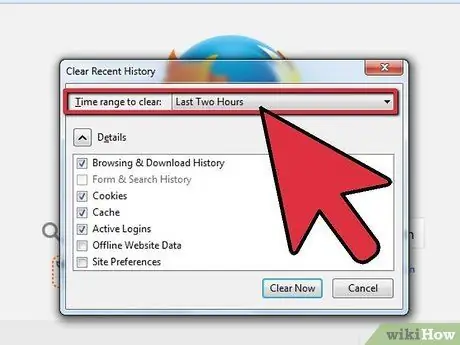
ნაბიჯი 2. აირჩიეთ დროის დიაპაზონი
"ბოლო ისტორიის გასუფთავების" ფანჯარაში შეარჩიეთ შესაბამისი დროის დიაპაზონი. თქვენ შეგიძლიათ აირჩიოთ დრო ბოლო საათიდან მთლამდე.
წაშლის უფრო კონკრეტული არჩევანის გაკეთების მიზნით, დააწკაპუნეთ მენიუში "დეტალები" "ბოლო ისტორიის გასუფთავება" ფანჯარაში, შემდეგ შეარჩიეთ ზუსტად რისი წაშლა გსურთ
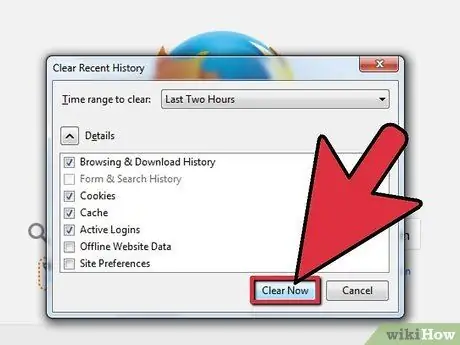
ნაბიჯი 3. დააწკაპუნეთ Clear Now
მეთოდი 4 5 -დან: ბრაუზინგის ისტორიის გასუფთავება რეესტრის რედაქტორის გამოყენებით (მოწინავე ტექნიკა)
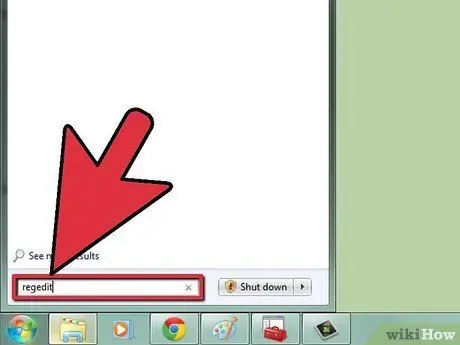
ნაბიჯი 1. გახსენით Start მენიუ და შემდეგ ჩაწერეთ "regedit" საძიებო ველში
დასრულების შემდეგ დააჭირეთ ღილაკს "Enter".
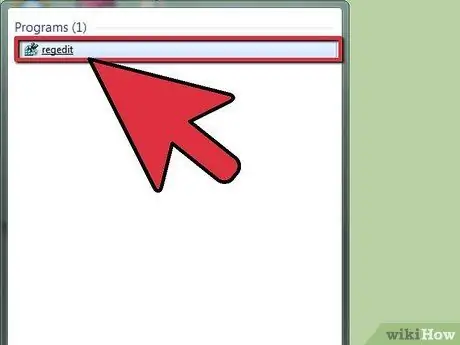
ნაბიჯი 2. ორჯერ დააწკაპუნეთ "regedit" ხატულაზე
დაელოდეთ პროგრამის გახსნას. მოთხოვნის შემთხვევაში დააჭირეთ ღილაკს "გაგრძელება".
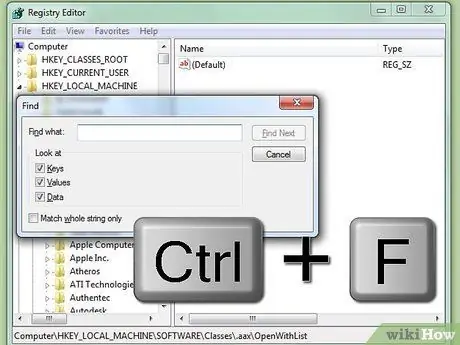
ნაბიჯი 3. დააჭირეთ ღილაკს "Control" და "F", რათა გაზარდოთ Find box
ეს ნაბიჯი საშუალებას გაძლევთ დაიწყოთ კონკრეტული რეესტრის ფაილის ძებნა.
ნაბიჯი 4. ჩაწერეთ "HKEY_CURRENT_USER / Software / Microsoft" ყუთში Find
დააწკაპუნეთ პლიუს ხატზე მას შემდეგ რაც შედეგები ნაჩვენები იქნება ძიების ყუთში
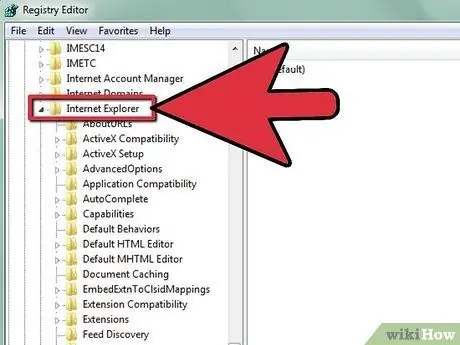
ნაბიჯი 5. გადაიტანეთ "Internet Explorer" → "Explorer Bars
”
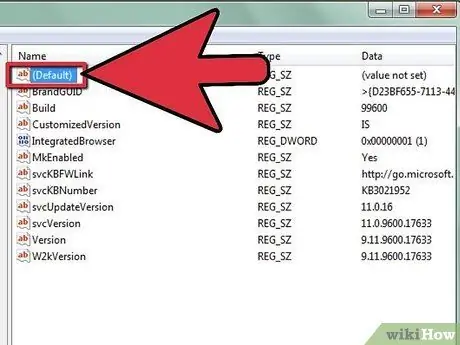
ნაბიჯი 6. იპოვნეთ ნაგულისხმევი რეესტრის ჩანაწერი
ამ ჩანაწერს აქვს სიტყვა "ნაგულისხმევი" ფაილის სახელი.
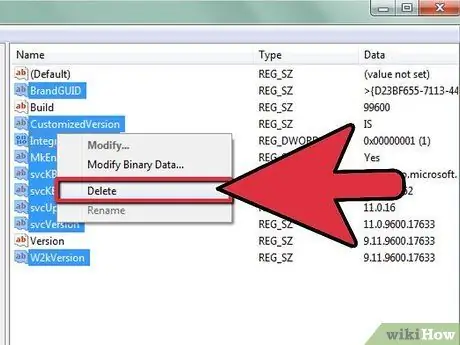
ნაბიჯი 7. დააწკაპუნეთ მარჯვენა ღილაკით და წაშალეთ რეესტრის ყველა ჩანაწერი "ქვეშ" ნაგულისხმევი რეესტრის ჩანაწერში
დარწმუნდით, რომ არ წაშლით ნაგულისხმევი რეესტრის ჩანაწერს ან სხვა ჩანაწერს ნაგულისხმევზე მაღლა, რადგან ამან შეიძლება სერიოზულად შეაფერხოს თქვენი სისტემის გარკვეული ფუნქციების შესრულების უნარი.
მეთოდი 5 დან 5: წაშლა Index. Dat ფაილი (მოწინავე ტექნიკა)
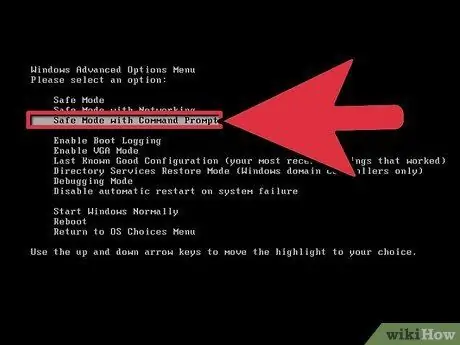
ნაბიჯი 1. Windows- ის დაწყება უსაფრთხო რეჟიმის გამოყენებით
როგორც წესი, ამის გაკეთება შეგიძლიათ კომპიუტერის ჩართვისთანავე F8 დაჭერით.
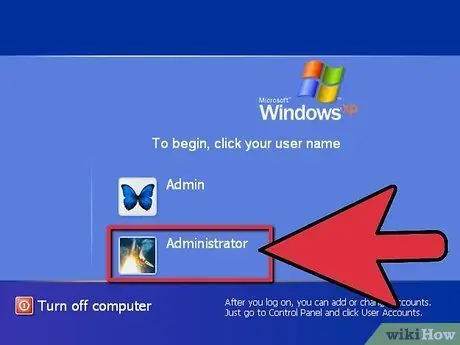
ნაბიჯი 2. შედით როგორც ადმინისტრატორი
Index.dat ფაილი, რომელიც ავრცელებს ინტერნეტ ისტორიის ინფორმაციას, არ შეიძლება წაიშალოს ბრძანების სტრიქონში, თუ არ ხართ შესული როგორც ადმინისტრატორი.
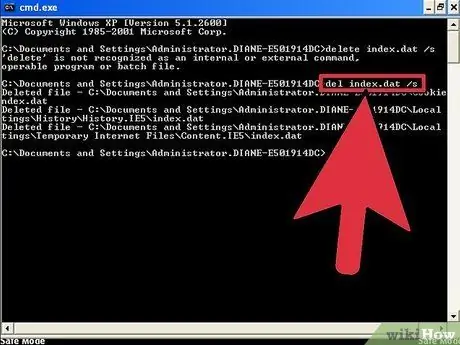
ნაბიჯი 3. ბრძანების სტრიქონში ჩაწერეთ "del index
dat /s , შემდეგ დააჭირეთ Enter ღილაკს რა თქვენი index.dat ფაილები და მათი ქვე დირექტორიები, ახლა უნდა გაქრეს.
Რჩევები
- თქვენი ტრეკების გაწმენდის შემდეგ, სიფრთხილის მიზნით წაშალეთ სისტემის აღდგენის ყველა წერტილი. ამ მოწყობილობის გამოყენებით რეესტრის აღდგენა შესაძლებელია წინა მდგომარეობაში.
- თქვენი მყარი დისკის სასამართლო ანალიზის თავიდან ასაცილებლად, ჩაწერეთ თქვენს მყარ დისკზე თავისუფალი ადგილი ისეთი ინსტრუმენტის გამოყენებით, როგორიცაა საშლელი.
- თუ არ გსურთ გაართულოთ თქვენი ცხოვრება ტრეკების ხელით წაშლით, მოძებნეთ პროგრამა, რომელიც ამას თქვენთვის გააკეთებს, როგორიცაა CCleaner (უფასოდ!), OSPC Privacy Cleaner, East-Tec Eraser 2007, Evidence Eliminator, Tracks Eraser Pro, ან ფანჯრის სარეცხი მანქანა.
- Windows ინარჩუნებს DNS ქეშს, რომელიც დაეხმარება Windows- ს ვებ გვერდების პოვნაში. ახლახანს ნანახი ვებ გვერდების სიის სანახავად გახსენით CMD ფანჯარა (დააწკაპუნეთ CMD- ზე 'გაშვების' ველში) და ჩაწერეთ “ipconfig/displaydns”. ეს ქეში შეიძლება გასუფთავდეს "ipconfig/flushdns" აკრეფით.
- დაწყების მენიუს უახლესი დოკუმენტების განყოფილების გასაუქმებლად, დააწკაპუნეთ მარჯვენა ღილაკით დაწყების ღილაკზე. დააწკაპუნეთ თვისებებზე. გადაიტანეთ დაწყების მენიუს ჩანართზე. შემდეგ დააჭირეთ ღილაკს "მორგება". მიიყვანეთ კურსორი "გაფართოებულ" ჩანართზე. ბოლოში ნახავთ დოკუმენტების უახლეს განყოფილებას. აქ თქვენ შეგიძლიათ მოხსნათ მონიშვნა "ჩამოთვალეთ ჩემი ბოლოდროინდელი გახსნილი დოკუმენტები". გარდა ამისა არის ღილაკი, რომელიც შეგიძლიათ გამოიყენოთ სიის გასასუფთავებლად, მაგრამ შეინახეთ შესაბამისი განყოფილება Start მენიუში.
- დააყენეთ IE, რომ ბრაუზერი დახურული დროებით ავტომატურად წაიშალოს. ეს პარამეტრი შეგიძლიათ იხილოთ "გაფართოებულ" ჩანართზე IE ინსტრუმენტები/ინტერნეტ პარამეტრების მენიუს პუნქტში. ან დააინსტალირეთ Firefox IE- ის ნაცვლად, რომელიც გთავაზობთ "პირადი მონაცემების გასუფთავების" ინსტრუმენტს.
- თუ იყენებთ ანტივირუსს, ამ პროგრამას უნდა ჰქონდეს პროგრამა, რომელიც შეიძლება გამოყენებულ იქნას გამოყენების ისტორიის წასაშლელად. სასარგებლო სახელები განსხვავებულია. თუ თქვენ იყენებთ უახლეს Quick Heal- ს, ამ პროგრამას უნდა ჰქონდეს პროგრამული უზრუნველყოფა სახელწოდებით 'P. CTuner', რომლის წვდომა შესაძლებელია ვირუსების მონაცემთა ბაზის გამოყენებით. თქვენ შეგიძლიათ ცალკე გაუშვათ Auto Tuneup ან Traces Cleanup
გაფრთხილება
- გარკვეულ ვითარებაში, შეიძლება არსებობდეს ექსპერტი, რომელსაც შეუძლია შეცვალოს ეს ცვლილებები.
- სამუშაო ადგილის კომპიუტერების გამოყენების დამალვის მცდელობა, სავარაუდოდ, ეწინააღმდეგება მენეჯმენტის პოლიტიკას. ქსელის ადმინისტრატორებს შეუძლიათ წვდომა იქონიონ სერვერის ჟურნალზე, რომელიც შეიცავს ქსელის და სამუშაო სადგურის საქმიანობის დეტალებს, ხოლო ბუხრის კედლებს ასევე შეუძლიათ ჟურნალების შენახვა. პროვაიდერები ასევე ინახავს ცალკეულ ჩანაწერებს.
- სისტემის ფაილების ცვლილებები, რომელსაც თქვენ თვითონ აკეთებთ, პოტენციურად საშიშია და თქვენივე რისკის ქვეშაა.
- თქვენ გამოიწვევთ ეჭვს, თუ ნათელია, რომ თქვენ ხართ ის ვინც გადადგა ნაბიჯები თქვენი კვალის წასაშლელად.
- ნუ შეცვლით კომპიუტერის პარამეტრებს სხვა მომხმარებლებისთვის ნებართვის გარეშე. ეს იყო შემაშფოთებელი მოქმედება. კომპიუტერის შინაარსის კანონიერი უფლებების გარეშე შეცვლა დანაშაულად ითვლება ბევრ ქვეყანაში.






